ดาวน์โหลด FlightGear Flight Simulator ฟรี [สนุกเลย]
![ดาวน์โหลด FlightGear Flight Simulator ฟรี [สนุกเลย] ดาวน์โหลด FlightGear Flight Simulator ฟรี [สนุกเลย]](https://tips.webtech360.com/resources8/r252/image-7634-0829093738400.jpg)
นานๆ ทีทุกคนก็อยากพักบ้าง ถ้าอยากเล่นเกมสนุกๆ ลองเล่น Flight Gear ดูสิ เป็นเกมโอเพนซอร์สฟรีแบบมัลติแพลตฟอร์ม
Minecraft Bedrock Edition ทำงานบน Linux ด้วยความช่วยเหลือของ Minecraft Bedrock Launcher สำหรับ Linux มันเป็นแอพที่ไม่เป็นทางการที่ทำให้เกมทำงานบน Linux ด้วย Minecraft Android APK
ในคู่มือนี้ เราจะพูดถึงวิธีตั้งค่า Minecraft Bedrock Edition บน Linux อย่างไรก็ตาม โปรดทราบว่า Minecraft Bedrock Edition ต้องมีบัญชี Microsoft และคุณจะต้องเป็นเจ้าของเกมเวอร์ชัน Android บนPlay Storeด้วย
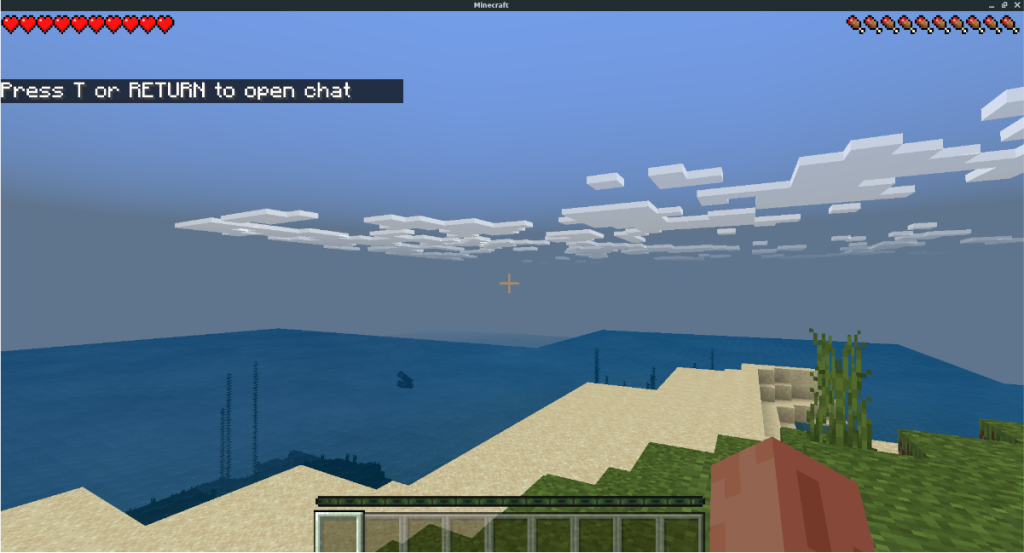
ในการเริ่มการติดตั้งตัวเปิดใช้ Minecraft Bedrock Edition บนพีซี Linux ของคุณ ให้เปิดเทอร์มินัล Linux บนเดสก์ท็อป เมื่อหน้าต่างเทอร์มินัลเปิดขึ้น ให้ทำตามคำแนะนำในการติดตั้งที่แสดงด้านล่างซึ่งสอดคล้องกับการแจกจ่ายที่คุณใช้
ตัวเรียกใช้รุ่น Bedrock อย่างไม่เป็นทางการมีอยู่ใน Ubuntu ขออภัย ที่เก็บซอฟต์แวร์ของแอปไม่ได้รับการอัพเดตให้ทำงานบน Ubuntu 20.04 หรือ 20.10 ดังนั้น หากคุณต้องการเล่น Bedrock บน Ubuntu คุณจะต้องใช้ AppImage ตัวเรียกใช้ Bedrock แทน
ในการรับ AppImage ล่าสุด ให้เปิดหน้าต่างเทอร์มินัล เมื่อหน้าต่าง terminal เปิดและพร้อมที่จะใช้สร้างโฟลเดอร์ใหม่ที่มีชื่อของ“AppImages” ในไดเรกทอรีของบ้านโดยใช้ mkdir
mkdir -p ~/AppImages
หลังจากสร้างโฟลเดอร์ใ���ม่แล้ว ให้ใช้ คำสั่งwget downloader เพื่อดาวน์โหลดไฟล์ AppImage ของ Minecraft Bedrock Edition ลงในคอมพิวเตอร์ของคุณ
wget https://mcpelauncher.mrarm.io/appimage/Minecraft_Bedrock_Launcher.AppImage -O ~/AppImages/Minecraft_Bedrock_Launcher.AppImage
เมื่อการดาวน์โหลดเสร็จสิ้น ให้ใช้ คำสั่งchmod เพื่ออัปเดตการอนุญาตของไฟล์ AppImage จำเป็นต้องอัปเดตสิทธิ์เพื่อให้ไฟล์ AppImage สามารถทำงานเป็นโปรแกรมได้
chmod +x ~/AppImages/Minecraft_Bedrock_Launcher.AppImage
เมื่อสิทธิ์ของไฟล์เปลี่ยนไป ให้ใช้ คำสั่งCD เพื่อย้ายไปยังไดเร็กทอรี "AppImages" ที่ไฟล์ตัวเรียกใช้งานอยู่
cd ~/AppImages/
ในโฟลเดอร์ "AppImages" คุณสามารถเปิด Minecraft Bedrock Edition ได้โดยใช้คำสั่งด้านล่าง หรือดับเบิลคลิกที่ไฟล์ Minecraft Bedrock Edition ในโฟลเดอร์ “AppImages” ด้วยตัวจัดการไฟล์ Linux
./Minecraft_Bedrock_Launcher.AppImage
ขณะนี้การสนับสนุนสำหรับ Debian กับพื้นหินปล่อยผ่านไม่มีแพคเกจ DEB อย่างไรก็ตาม ไฟล์ AppImage ควรทำงานได้ดี ในการเริ่มต้น ให้เปิดหน้าต่างเทอร์มินัลแล้วใช้คำสั่งmkdir เพื่อสร้างไดเร็กทอรีใหม่ชื่อ “AppImages”
mkdir -p ~/AppImages/
หลังจากสร้างโฟลเดอร์ใหม่ คุณจะต้องดาวน์โหลดไฟล์ Bedrock AppImage จากอินเทอร์เน็ต ใช้ คำสั่งwget ดึงไฟล์จากอินเทอร์เน็ต
wget https://mcpelauncher.mrarm.io/appimage/Minecraft_Bedrock_Launcher.AppImage -O ~/AppImages/Minecraft_Bedrock_Launcher.AppImage
เมื่อดาวน์โหลดไฟล์ไปยัง Debian Linux PC ของคุณเสร็จแล้ว คุณจะต้องอัปเดตการอนุญาตของไฟล์โดยใช้คำสั่ง chmod
chmod +x ~/AppImages/Minecraft_Bedrock_Launcher.AppImage
ด้วยการอนุญาตที่เป็นปัจจุบัน ให้ป้อนไดเร็กทอรี "AppImages" โดยใช้ คำสั่ง CD
cd ~/AppImages/
ภายในโฟลเดอร์ "AppImages" ให้เรียกใช้ตัวเรียกใช้งาน Bedrock โดยใช้คำสั่งด้านล่าง หรือเปิดไดเร็กทอรี "AppImages" โดยใช้ตัวจัดการไฟล์ Linux และดับเบิลคลิกที่ไฟล์ AppImage เพื่อเริ่มต้น
./Minecraft_Bedrock_Launcher.AppImage
บน Arch Linux ไคลเอนต์ Minecraft Bedrock Edition มีอยู่ใน AUR ขั้นตอนการติดตั้งไม่ซับซ้อน ต้องขอบคุณตัวช่วย Trizen AUR ในการติดตั้ง Bedrock บนระบบ Arch ของคุณ ให้เปิดเทอร์มินัลแล้วป้อนคำสั่งด้านล่าง
sudo pacman -S git base-devel โคลน git https://aur.archlinux.org/trizen.git cd trizen makepkg -ศรี trizen -S mcpelauncher-msa-git mcpelauncher-msa-ui-qt-git mcpelauncher-linux-git mcpelauncher-ui-git lib32-libpulse lib32-alsa-plugins
ทั้ง Fedora และ OpenSUSE Linux รองรับ Flatpak ได้เป็นอย่างดี ด้วยเหตุนี้ จึงควรทำตามคำแนะนำในการติดตั้ง Flatpak เพื่อให้ Bedrock ทำงานบนระบบ Linux ของคุณ
ตัวเปิดใช้ Minecraft Bedrock มีอยู่ใน Flathub เป็นแพ็คเกจ Flatpak เพื่อเริ่มต้นกระบวนการติดตั้งคุณจะต้องติดตั้งรันไทม์ Flatpak บนคอมพิวเตอร์ของคุณ เมื่อตั้งค่ารันไทม์แล้ว ให้ติดตั้งตัวเรียกใช้งาน Bedrock โดยใช้คำสั่งด้านล่าง
flatpak ระยะไกลเพิ่ม --if-not-exists flathub https://flathub.org/repo/flathub.flatpakrepo flatpak ติดตั้ง flathub io.mrarm.mcpelauncher
ในการตั้งค่า Minecraft Bedrock Edition บนพีซี Linux ให้เปิดเครื่องเรียกใช้งาน Bedrock บนคอมพิวเตอร์ของคุณผ่านเมนูแอพ จากนั้น ทำตามคำแนะนำทีละขั้นตอนด้านล่าง
หมายเหตุ: หากเกมไม่โหลดด้วยเวอร์ชันล่าสุด ให้คลิกที่ไอคอนดินสอ เลือกเมนูแบบเลื่อนลงถัดจาก "เวอร์ชัน" และดาวน์โหลดเวอร์ชันเก่า
ขั้นตอนที่ 1:มองหาปุ่ม "ลงชื่อเข้าใช้ด้วย Google" ในหน้าต่างตัวเรียกใช้งาน แล้วคลิกด้วยเมาส์ เมื่อเลือกปุ่มนี้ หน้าต่างลงชื่อเข้าใช้ Google จะปรากฏขึ้น ใช้หน้าต่างนี้ ลงชื่อเข้าใช้บัญชี Google ของคุณ
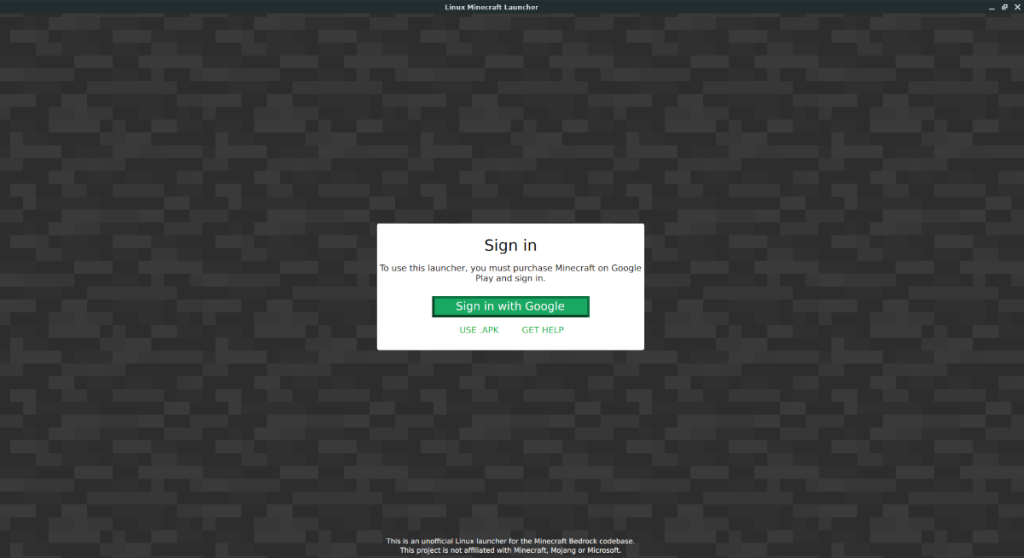
ขั้นตอนที่ 2:หลังจากลงชื่อเข้าใช้ คุณจะเห็นตัวเรียกใช้งาน Bedrock แสดงปุ่ม "ดาวน์โหลดและเล่น" พร้อมเวอร์ชัน 1.16.100.04 บนหน้าจอ เลือกปุ่มนี้เพื่อดาวน์โหลดเวอร์ชันล่าสุดของเกม
ขั้นตอนที่ 3:เลือกปุ่ม “PLAY” เพื่อเริ่ม Minecraft Bedrock Edition บน Linux PC ของคุณเพื่อเริ่มเกม เมื่อเกมเริ่มต้นขึ้น ให้เลือก "ลงชื่อเข้าใช้ฟรี" เพื่อลงชื่อเข้าใช้บัญชี Microsoft ของคุณ
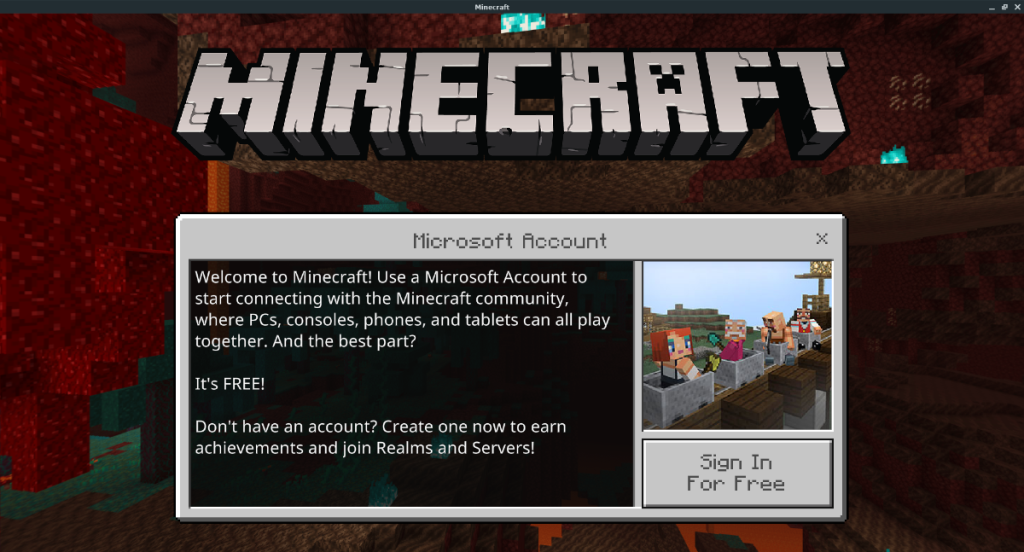
เมื่อลงชื่อเข้าใช้ คุณจะสามารถเล่น Minecraft Bedrock Edition บน Linux PC ของคุณได้!
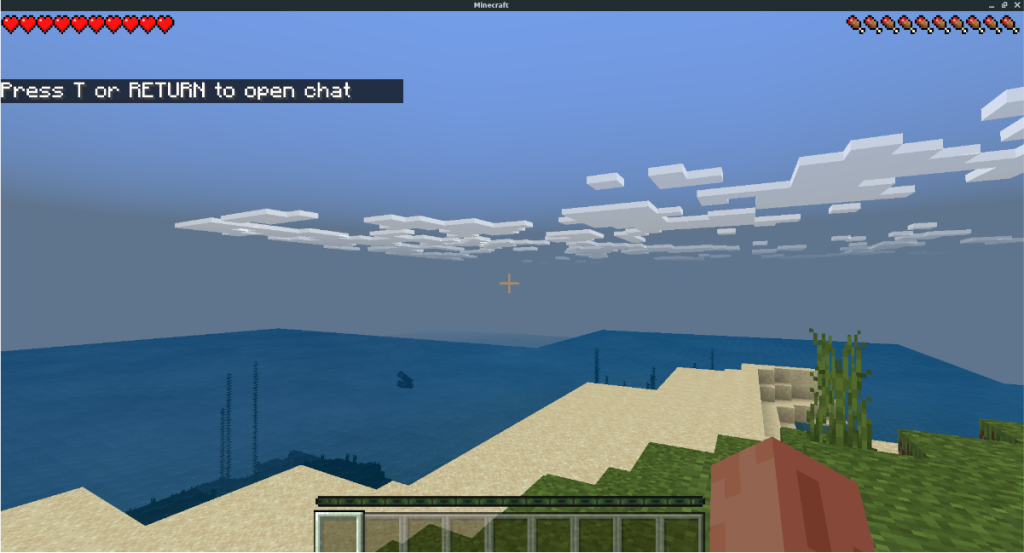
นานๆ ทีทุกคนก็อยากพักบ้าง ถ้าอยากเล่นเกมสนุกๆ ลองเล่น Flight Gear ดูสิ เป็นเกมโอเพนซอร์สฟรีแบบมัลติแพลตฟอร์ม
MP3 Diags คือเครื่องมือขั้นสุดยอดสำหรับแก้ไขปัญหาในคอลเลกชันเพลงของคุณ สามารถแท็กไฟล์ MP3 ของคุณได้อย่างถูกต้อง เพิ่มปกอัลบั้มที่หายไป และแก้ไข VBR
เช่นเดียวกับ Google Wave, Google Voice ได้สร้างกระแสฮือฮาไปทั่วโลก Google มุ่งมั่นที่จะเปลี่ยนแปลงวิธีการสื่อสารของเรา และนับตั้งแต่นั้นมาก็กำลังกลายเป็น...
มีเครื่องมือมากมายที่ช่วยให้ผู้ใช้ Flickr สามารถดาวน์โหลดรูปภาพคุณภาพสูงได้ แต่มีวิธีดาวน์โหลด Flickr Favorites บ้างไหม? เมื่อเร็ว ๆ นี้เราได้...
การสุ่มตัวอย่างคืออะไร? ตามข้อมูลของ Wikipedia “คือการนำส่วนหนึ่งหรือตัวอย่างจากการบันทึกเสียงหนึ่งมาใช้ซ้ำเป็นเครื่องดนตรีหรือ...
Google Sites เป็นบริการจาก Google ที่ช่วยให้ผู้ใช้โฮสต์เว็บไซต์บนเซิร์ฟเวอร์ของ Google แต่มีปัญหาหนึ่งคือไม่มีตัวเลือกสำรองข้อมูลในตัว
Google Tasks ไม่ได้รับความนิยมเท่ากับบริการอื่นๆ ของ Google เช่น ปฏิทิน Wave เสียง ฯลฯ แต่ยังคงใช้กันอย่างแพร่หลายและเป็นส่วนสำคัญของผู้คน
ในคู่มือฉบับก่อนหน้าของเราเกี่ยวกับการล้างฮาร์ดดิสก์และสื่อแบบถอดได้อย่างปลอดภัยผ่าน Ubuntu Live และซีดีบูต DBAN เราได้กล่าวถึงดิสก์ที่ใช้ Windows
ไฟล์ DEB คืออะไร?? คุณจะทำอย่างไรกับมัน? เรียนรู้หลายวิธีที่คุณสามารถติดตั้งไฟล์ DEB บน Linux PC ของคุณ
คุณต้องการให้ GitLab ทำงานบนเซิร์ฟเวอร์ Ubuntu ของคุณหรือไม่? GitLab เป็นทางเลือกที่โฮสต์ได้เองที่มีประสิทธิภาพสำหรับบริการต่างๆ เช่น GitHub ด้วยคุณสามารถ






![วิธีการกู้คืนพาร์ติชั่นและข้อมูลฮาร์ดดิสก์ที่สูญหาย [คู่มือ] วิธีการกู้คืนพาร์ติชั่นและข้อมูลฮาร์ดดิสก์ที่สูญหาย [คู่มือ]](https://tips.webtech360.com/resources8/r252/image-1895-0829094700141.jpg)
